首页 > 电脑教程
小编教你处理win10系统设置屏幕保护色的技巧
2021-12-09 19:44:02 电脑教程
今天教大家一招关于win10系统设置屏幕保护色的操作方法,近日一些用户反映win10系统设置屏幕保护色这样一个现象,当我们遇到win10系统设置屏幕保护色这种情况该怎么办呢?我们可以1、“Win+R”组合键打开“运行” 运行框内输入“regedit”打开注册表。 2、路径:HKEY_CURRENT_USER-》Control Panel-》Colors 右面“Window”下面跟随小编脚步看看win10系统设置屏幕保护色详细的设置方法:
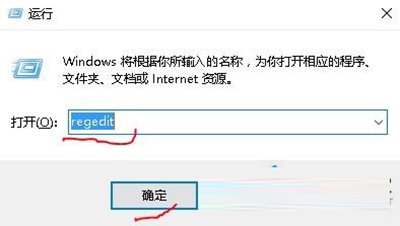
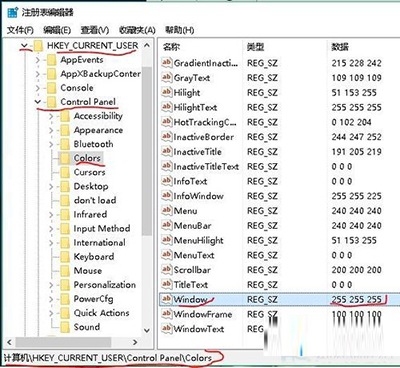
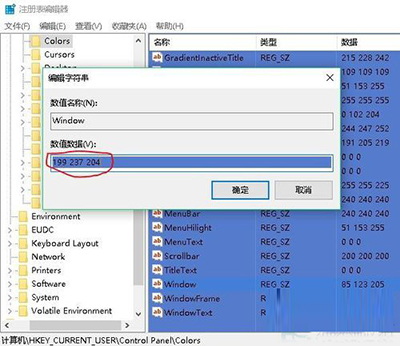
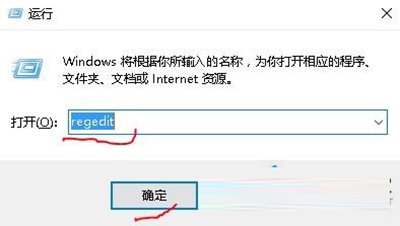
操作步骤:
1、“Win+R”组合键打开“运行”
运行框内输入“regedit”打开注册表。
2、路径:HKEY_CURRENT_USER-》Control Panel-》Colors
右面“Window”
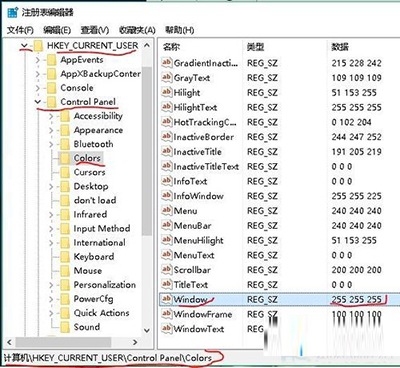
3、双击或右击鼠标选择“修改”,将其值改为199 237 204
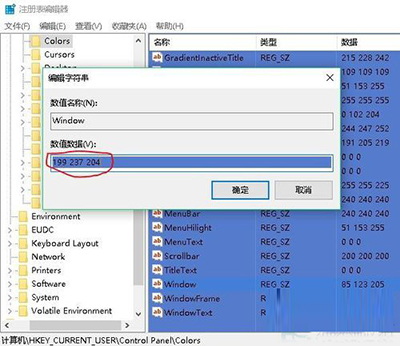
以上就是Win10设置系统保护色的方法步骤了,当然你也可以把注册表的那个数据改为202 234 206,这样就可以把保护色换成绿色的了。
以上就是解决win10系统设置屏幕保护色的操作方法大家都会操作了吗?还有不明白的小伙伴可以留言给小编来帮你们解惑。
相关教程推荐
- 2021-12-05 主编教你xp系统使用Vista屏幕保护程序的解决方法
- 2021-06-05 大师应对xp系统设置Vista屏幕保护程序的处理次序
- 2021-10-30 大师讲解xp系统将屏幕保护程序的三维文字设置为
- 2021-11-01 老司机恢复xp系统设置屏幕保护为HTML文档的设置
- 2021-10-30 小编操作xp系统开启屏幕保护功能的恢复技巧
- 2021-12-04 图文讲解xp系统禁止电脑看电影时屏幕保护的恢复
- 2021-09-11 雨木风林研习xp系统忘记屏幕保护密码的处理
- 2021-09-24 快速处理win8系统设置屏幕保护的密码的解决方法
- 2021-08-14 大神帮您win10系统通过注册表关闭屏幕保护程序的
- 2021-06-29 快速设置win10系统设置可以使计算机在10分钟没有
热门教程